DIY 自己的集成SP2的Windows XP安装光盘
自己动手制作XP安装版光盘
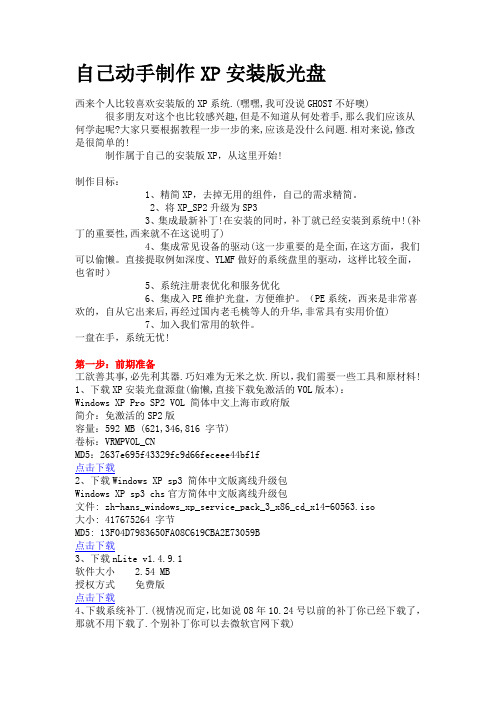
自己动手制作XP安装版光盘西来个人比较喜欢安装版的XP系统.(嘿嘿,我可没说GHOST不好噢) 很多朋友对这个也比较感兴趣,但是不知道从何处着手,那么我们应该从何学起呢?大家只要根据教程一步一步的来,应该是没什么问题.相对来说,修改是很简单的!制作属于自己的安装版XP,从这里开始!制作目标:1、精简XP,去掉无用的组件,自己的需求精简。
2、将XP_SP2升级为SP33、集成最新补丁!在安装的同时,补丁就已经安装到系统中!(补丁的重要性,西来就不在这说明了)4、集成常见设备的驱动(这一步重要的是全面,在这方面,我们可以偷懒。
直接提取例如深度、YLMF做好的系统盘里的驱动,这样比较全面,也省时)5、系统注册表优化和服务优化6、集成入PE维护光盘,方便维护。
(PE系统,西来是非常喜欢的,自从它出来后,再经过国内老毛桃等人的升华,非常具有实用价值)7、加入我们常用的软件。
一盘在手,系统无忧!第一步:前期准备工欲善其事,必先利其器.巧妇难为无米之炊.所以,我们需要一些工具和原材料!1、下载XP安装光盘源盘(偷懒,直接下载免激活的VOL版本):Windows XP Pro SP2 VOL 简体中文上海市政府版简介:免激活的SP2版容量:592 MB (621,346,816 字节)卷标:VRMPVOL_CNMD5:2637e695f43329fc9d66feceee44bf1f点击下载2、下载Windows XP sp3 简体中文版离线升级包Windows XP sp3 chs官方简体中文版离线升级包文件: zh-hans_windows_xp_service_pack_3_x86_cd_x14-60563.iso大小: 417675264 字节MD5: 13F04D7983650FA08C619CBA2E73059B点击下载3、下载nLite v1.4.9.1软件大小 2.54 MB授权方式免费版点击下载4、下载系统补丁.(视情况而定,比如说08年10.24号以前的补丁你已经下载了,那就不用下载了.个别补丁你可以去微软官网下载)西来在这为大家找到一个Windows XP SP3 至 2008.10.24 的补丁包软件类型:免费版软件语言:简体中文软件大小:27.60MB点击下载5、下载 Framework v2.0 简体中文版NLite需要需要.NET构架的支持,所以要下载 Framework v2.0 软件大小 197.12 MB软件语言简体中文点击下载其他我们还会用到刻录软件,西来一般用NERO7WINRAR虚拟机,西来一般用VM,论坛有6.0的绿色版,这些就不一一赘述了.第二步:建立文件架构1、母盘文件我们下载的“Windows XP Pro SP2 VOL 简体中文上海市政府版”是ISO镜像文件,我们需要使用WINRAR解压到一个文件夹里,例如:D:\winxp题外话:真正原版系统的XP SP1是562M,XP SP2是592M2、驱动文件在这一步,我们可以直接利用他人的劳动成果(因为自己去做,还没那些高手做得全面)比如我们下载萝卜家园 WINXP SP3 增强版2.0.iso(你也可以下载其他的)点击下载萝卜家园 WINXP SP3 增强版2.0.iso你也可以去找其他的驱动包.例如酷漫发的ghost教程里的深度驱动包(iso文件格式的,你需要解压提取)直接讲其根目录下的DRIVERS文件夹下的文件复制下来.存在你喜欢的位置,例如D:\Drivers3、补丁文件及常用软件整合包我们把下载下来的所有EXE补丁文件(补丁文件你可以去找别人弄好的补丁包,另外,你可以去微软官方网站下载最新的补丁文件,都是EXE格式的.如果是其他格式,例如ISO,我们用WINRAR强行解压出其中的EXE文件)放在同一个文件夹内。
如何制作XP系统安装盘

如何制作XP系统安装盘版本1:如何制作XP系统安装盘?你完全也可以制作,首先是制作Windows XP系统的克隆版。
第一步对XP系统进行减肥,否则即使使用Ghost的最大压缩,一张光盘也放不下。
具体做法是:关闭电源管理。
在桌面空白处单击右键,选择“属性”项,然后点击“屏幕保护”标签下的“电源”按钮,最后去除“休眠”标签下“启用休眠”的勾选,这时系统会自动删除C盘根目录下与电脑实际内存相同大小的Hiberfil.sys文件。
关闭系统还原。
在桌面上右击“我的电脑”,选择“属性”项,再选择“系统还原”标签,选中“在所有驱动器上关闭系统还原”,点击“确定”,然后删除C盘根目录下的“System V olume Information”文件夹。
删除帮助文件。
打开:\Windows\help文件夹,删除该目录下所有文件。
删除系统备份文件。
在命令提示符下输入“sfc.exe/purgecache”命令清除C:\Windows\system32\dllcache文件夹中备份的DLL文件,然后输入“sfc /cachesize=0”命令取消自动备份功能。
删除多余输入法。
Windows XP带有日文和韩文等输入法,这些根本用不到。
打开C:\Windows\ime目录,除“CHSIME”及“SHARED”两个文件夹外,把其他文件夹下的文件全部删除(无法直接删除目录)。
删除临时目录的文件。
打开C:\Documents and Settings\用户名\Local Settings\Temp文件夹,删除其中文件即可。
第二步是修改系统的硬件驱动,这样做的目的是为了克隆出一套不带母机硬件信息的映像文件。
这一步是Windows XP万能克隆的关键,否则克隆到其他不同芯片组主板的电脑中很可能根本无法启动!右击“我的电脑”,选择“属性”项,再点击“硬件”标签,并单击“设备管理器”按钮,打开“设备管理器窗口”。
展开“IDE A TA/A TAPI控制器”类别,右击“SIS PCI IDE UDMA Controller”(注意不同芯片组的主板显示的名称可能不同,像小特的电脑显示的是“Intel(R) 82801DB Ultra A TA Controller”),选择“更新驱动程序”,在弹出的更新向导中选择“从列表或指定位置安装(高级)”,单击“下一步”按钮,选择“不要搜索”,在兼容硬件列表中选择“标准双通道PCI IDE控制器”(或“Standard Dual Channel PCI IDE Controller”)后单击“下一步”按钮,单击“完成”之后,系统会提示你重新启动,单击“是”重启系统。
制作Windows XP系统补丁自安装光盘
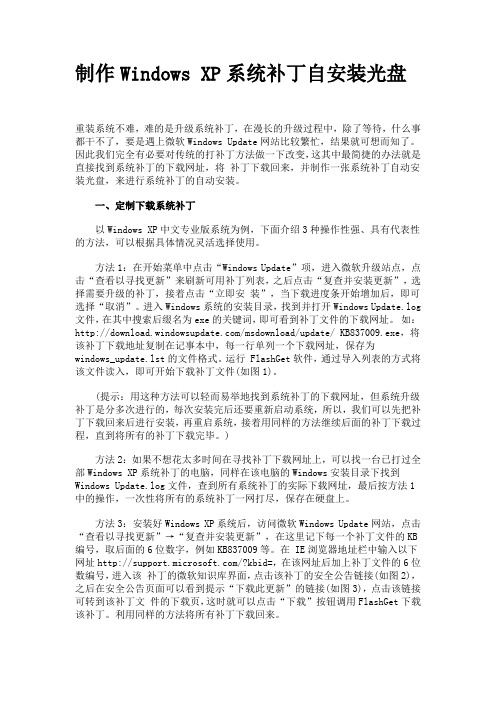
制作Windows XP系统补丁自安装光盘重装系统不难,难的是升级系统补丁,在漫长的升级过程中,除了等待,什么事都干不了,要是遇上微软Windows Update网站比较繁忙,结果就可想而知了。
因此我们完全有必要对传统的打补丁方法做一下改变,这其中最简捷的办法就是直接找到系统补丁的下载网址,将补丁下载回来,并制作一张系统补丁自动安装光盘,来进行系统补丁的自动安装。
一、定制下载系统补丁以Windows XP中文专业版系统为例,下面介绍3种操作性强、具有代表性的方法,可以根据具体情况灵活选择使用。
方法1:在开始菜单中点击“Windows Update”项,进入微软升级站点,点击“查看以寻找更新”来刷新可用补丁列表,之后点击“复查并安装更新”,选择需要升级的补丁,接着点击“立即安装”,当下载进度条开始增加后,即可选择“取消”。
进入Windows系统的安装目录,找到并打开Windows Update.log 文件,在其中搜索后缀名为exe的关键词,即可看到补丁文件的下载网址。
如:/msdownload/update/ KB837009.exe,将该补丁下载地址复制在记事本中,每一行单列一个下载网址,保存为windows_update.lst的文件格式。
运行 FlashGet软件,通过导入列表的方式将该文件读入,即可开始下载补丁文件(如图1)。
(提示:用这种方法可以轻而易举地找到系统补丁的下载网址,但系统升级补丁是分多次进行的,每次安装完后还要重新启动系统,所以,我们可以先把补丁下载回来后进行安装,再重启系统,接着用同样的方法继续后面的补丁下载过程,直到将所有的补丁下载完毕。
)方法2:如果不想花太多时间在寻找补丁下载网址上,可以找一台已打过全部Windows XP系统补丁的电脑,同样在该电脑的Windows安装目录下找到Windows Update.log文件,查到所有系统补丁的实际下载网址,最后按方法1中的操作,一次性将所有的系统补丁一网打尽,保存在硬盘上。
Windows XP SP2安装
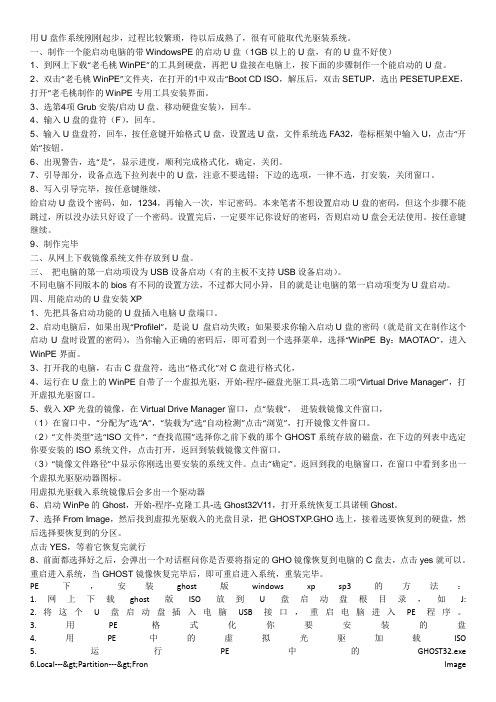
用U盘作系统刚刚起步,过程比较繁琐,待以后成熟了,很有可能取代光驱装系统。
一、制作一个能启动电脑的带WindowsPE的启动U盘(1GB以上的U盘,有的U盘不好使)1、到网上下载“老毛桃WinPE”的工具到硬盘,再把U盘接在电脑上,按下面的步骤制作一个能启动的U盘。
2、双击“老毛桃WinPE”文件夹,在打开的1中双击“Boot CD ISO,解压后,双击SETUP,选出PESETUP.EXE,打开“老毛桃制作的WinPE专用工具安装界面。
3、选第4项Grub安装/启动U盘、移动硬盘安装),回车。
4、输入U盘的盘符(F),回车。
5、输入U盘盘符,回车,按任意键开始格式U盘,设置选U盘,文件系统选FA32,卷标框架中输入U,点击“开始”按钮。
6、出现警告,选“是”,显示进度,顺利完成格式化,确定,关闭。
7、引导部分,设备点选下拉列表中的U盘,注意不要选错;下边的选项,一律不选,打安装,关闭窗口。
8、写入引导完毕,按任意键继续,给启动U盘设个密码,如,1234,再输入一次,牢记密码。
本来笔者不想设置启动U盘的密码,但这个步骤不能跳过,所以没办法只好设了一个密码。
设置完后,一定要牢记你设好的密码,否则启动U盘会无法使用。
按任意键继续。
9、制作完毕二、从网上下载镜像系统文件存放到U盘。
三、把电脑的第一启动项设为USB设备启动(有的主板不支持USB设备启动)。
不同电脑不同版本的bios有不同的设置方法,不过都大同小异,目的就是让电脑的第一启动项变为U盘启动。
四、用能启动的U盘安装XP1、先把具备启动功能的U盘插入电脑U盘端口。
2、启动电脑后,如果出现“Profilel”,是说U 盘启动失败;如果要求你输入启动U盘的密码(就是前文在制作这个启动U盘时设置的密码),当你输入正确的密码后,即可看到一个选择菜单,选择“WinPE By:MAOTAO”,进入WinPE界面。
3、打开我的电脑,右击C盘盘符,选出“格式化”对C盘进行格式化,4、运行在U盘上的WinPE自带了一个虚拟光驱,开始-程序-磁盘光驱工具-选第二项“Virtual Drive Manager”,打开虚拟光驱窗口。
WindowsXP安装光盘制作教程

Windows XP集成安装光盘制作完全教程本章讲述如何制作一集成SP2的Windows XP安装光盘。
1 所需工具:(1) XP安装光盘(2) XP SP2(3) Cdimage(4) IsoBuster(5) VMware(或Virtual PC)2 集成:先把XP安装盘的所有容拷贝到硬盘的一个目录里,比如d:\xpcd\winxp。
用winrar解压SP2包,或者在“开始/运行”里输入“d:\xpsp2.exe /x”把它解压到硬盘,比如d:\xpcd\sp2。
然后输入“d:\xpcd\sp2\i386\updte.exe -s:\xpcd\winxp”进行集成。
其实sp2已经具备了sp2包直接集成的功能,并不需要先解压了。
你可以用“d:\xpsp2.exe -s:\xpcd\winxp”命令直接集成。
3 提取引导文件:把安装光盘放进光驱,打开IsoBuster,选中光盘所在光驱盘符,在“bootimage.img”点击右键,选择“抽取boot image.img”并保存为文件,假设放到d:\xpcd目录下。
当然你也可以用现成的光盘引导文件,比如bootsect.bin等,这些都可以在网上找到,效果是相同的。
4 制作光盘ISO:把cdimage.exe放到d:\xpcd目录下,在运行里输入“cdimage –lWinXPSP2 -t08/10/2004,00:00:00 -h -m -n –b d:\xpcd\bootimage.img CD d:\winxpsp2.ISO”,将会弹出一个正在制作ISO文件进程的Dos窗口,结束后,你就可以在你的d盘下看到你制作的光盘镜像文件了。
你可以直接刻盘,如果不放心的话,可以用DAEMON Tools等虚拟光驱加载它,看是否正常,还可以用VMware Works tation虚拟计算机来测试它是否能够引导,更可以安装它看是否完美。
第二章制作多合一的Windows XP SP2安装光盘(整理+原创)本章讲述如何制作一多个版本共同存在的Windows XP SP2安装光盘。
打造自己的XP系统安装光盘

打造自己的XP系统安装光盘在上课时学生问到像番茄花园和雨林木风这样的系统是如何做成的?我们该如何打造一套自己的系统安装光盘?很多学生要求我在课堂进行讲解,因为这不是教学大纲的内容,正好现在比较空闲,我就以此文向大家谈谈,希望能够对这方面知识感兴趣的同学有所帮助。
其实要打造自己的XP系统安装光盘,我们手上一定要有一张XP光盘文件(扩展名为*.ISO,网上有下载)、一些相关的工具软件(EasyBoot、ULTRAISO、Resource Hacker、WINIMAGE、Nero等),大家要做的主要有以下几个方面的操作:一、制作光盘启动菜单及背景1、使用ULTRAISO工具把XP光盘文件解压缩到本地硬盘如d:\ xp\下。
在光盘根目录下面找到BOOT文件夹,有的时候光盘的制作人是隐藏此文件夹的,在光盘中是直接看不到的(但是也有光盘可能确实没有这个文件夹,如果没有也可以自己创建),所以要用ULTRAISO解压缩之后才可以看到并编辑。
2、因为是要制作自己的系统盘,所以我们要自己来制作一个光盘启动背景文件,要求大小为640X480色彩为256色的BMP文件。
可以使用PS制作好自己喜欢的背景图片并把要包含的相应菜单文字也输入上(在此可以输入特殊效果的文字,但也可不输入,这时就要通过EasyBoot为来输入,如下图),建议先保存为GIF文件,再使用Windows的画图另存为256色的bmp文件(这样做的目的就是控制颜色的失真过大)。
将刚才制作好的背景文件命名为:back.bmp放到d:\xp\boot\目录下。
3、使用EasyBoot打开BOOT下的default.ezb文件(当然不同的光盘也许名字不一样,如果没有EasyBoot本身也自带)。
这时就会看到我们刚制作的图片自动显示出来了。
4、接下来就是通过EasyBoot软件分别制作每个菜单的启动菜单了,这个操作相对来讲要麻烦一些,首先点击“菜单条”标签,将显示以下窗口。
制作Windows XP启动光盘
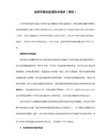
C:\EasyBoot\disk1\i386\bootfix.bin
C:\EasyBoot\disk1\i386\setupldr.bin
C:\EasyBoot\disk1\win51
C:\EasyBoot\disk1\win51ic(或 C:\EasyBoot\disk_xp\win51ip)
(3)将光盘根目录下的Autorun.inf、Readme.htm、Setup.exe 文件拷贝到C:\EasyBoot\disk1下面;
(4)如果想将Windows XP SP1也刻进光盘,请建立目录C:\EasyBoot\disk1\SP,将所需要的其他文件拷贝到此目录下。
请检查以下目录中是否有下列文件:
2.制作中文启动菜单
运行EasyBBiblioteka ot会出现两个窗口,左侧的是控制窗口,如图1所示。右侧的是预览窗口,我们可以实时看到所设置的系统安装光盘启动界面。默认情况下,软件会自动生成菜单文件cdmenu.ezb的样例,我们只需在此基础上进行修改即可。
单击“屏幕布局”选项卡,可以自己定义启动菜单的颜色搭配;单击“文本显示”选项卡,可以自己定义启动菜单的文字属性,包括左上角、右下角坐标,文本内容、对齐方式等参数。我们还可以在这里设置一些光盘制作信息,如在“文本内容”后面的输入框中输入制作人的姓名光盘制作 时间等。
在“菜单条”选项卡中用鼠标单击该界面右下角窗口中的对应条目,即可在右侧的预览界面上看到对应的选项被高亮显示。同时,该选项对应的命令参数会在“执行命令”输入框中显示。菜单条所对应的命令可分为两类:第一类是run 命令,用来运行Image文件,启动DOS或Windows 98/NT/2000/XP。如“run dos98.img”命令用于启动Windows 98。由于我们制作的是Windows XP Pro启动盘,所以应该在“菜单文本”栏输入“安装 Windows XP Pro”,并在“执行命令”栏输入“run w2ksect.bin”。第二类是boot 命令,如“boot 80”表示从硬盘启动,“boot 0”表示从软盘启动,“reboot”表示重新启动系统,“cd\”表示切换到根目录下。需要注意的是,一个菜单条可以执行多条命令,我们只需用“;”隔开即可。如“cd boot;run w2ksect.bin”。
windows xp怎么用光盘做系统 windows xp系统光盘安装图解
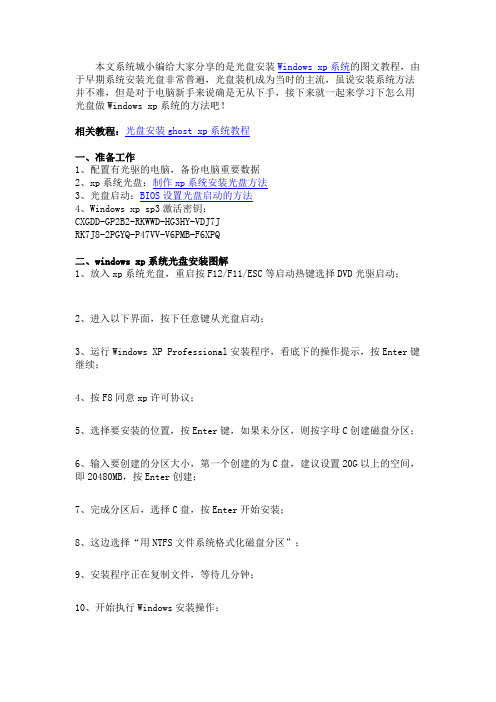
本文系统城小编给大家分享的是光盘安装Windows xp系统的图文教程,由于早期系统安装光盘非常普遍,光盘装机成为当时的主流,虽说安装系统方法并不难,但是对于电脑新手来说确是无从下手,接下来就一起来学习下怎么用光盘做Windows xp系统的方法吧!相关教程:光盘安装ghost xp系统教程一、准备工作1、配置有光驱的电脑,备份电脑重要数据2、xp系统光盘:制作xp系统安装光盘方法3、光盘启动:BIOS设置光盘启动的方法4、Windows xp sp3激活密钥:CXGDD-GP2B2-RKWWD-HG3HY-VDJ7JRK7J8-2PGYQ-P47VV-V6PMB-F6XPQ二、windows xp系统光盘安装图解1、放入xp系统光盘,重启按F12/F11/ESC等启动热键选择DVD光驱启动;2、进入以下界面,按下任意键从光盘启动;3、运行Windows XP Professional安装程序,看底下的操作提示,按Enter键继续;4、按F8同意xp许可协议;5、选择要安装的位置,按Enter键,如果未分区,则按字母C创建磁盘分区;6、输入要创建的分区大小,第一个创建的为C盘,建议设置20G以上的空间,即20480MB,按Enter创建;7、完成分区后,选择C盘,按Enter开始安装;8、这边选择“用NTFS文件系统格式化磁盘分区”;9、安装程序正在复制文件,等待几分钟;10、开始执行Windows安装操作;11、提示输入产品密钥,下一步,接下去根据提示进行系统设置即可。
到这边光盘安装Windows xp系统教程就结束了,有xp光盘的用户就可以按照上述步骤进行安装,需要注意的是,由于是原版系统,安装之后需手动安装驱动程序,使用自带的驱动光盘或网上下载。
最新Windows xp安装光盘

打造最新windows xp安装光盘本文将教你打造一个含有最新补丁的xp安装光盘,安装完系统就是最新的,省了再去升级补丁,在节约你不少时间的同时,带来了更高的安全性.第一步:收集并下载xp的安全补丁在微软里一个一个下载?不但麻烦,而且还会遗漏,我们用个能批量下载所有补丁的软件Windows Updates Downloader点击下载.该软件需要Microsoft .NET Framework 2.0支持点击下载.安装Windows Updates Downloader后我们需要做的是先去它的主页下载最新的补丁信息文件(如图1),因为微软几乎每月都要更新系统补丁,所以每月的补丁信息都不同.这里作者提供了xp简体中文版的到07年5月的补丁信息文件点击下载.图1 对于xp简体中文版我们应该下载的是这个信息文件下载到信息文件后双击它就能把信息导入Windows Updates Downloader了。
导入补丁信息后我们运行Windows Updates Downloader。
我们需要下载的是critical updates (安全更新补丁)如果你的xp原始版本是sp1 还必须下载service pack 2图2 下载文件列表勾选需要下载的文件然后按download就可以下载了。
第二步将补丁集成到xp安装文件中我们插入xp安装光盘,进入光盘根目录,选择里边的所有文件和文件夹,然后把他们复制到硬盘中某个目录下。
例子中复制到了E:\setup目录下如图3图3 将xp安装文件复制到硬盘当然你也可以不复制到硬盘中我们把它复制到硬盘的目的是加快速度防止出错对于如果你的xp是下载回来的iso文件我们可以直接用winrar把它解压到某个目录下。
集成补丁需要用到的软件是nLite 点击下载同样的他也需要Microsoft .NET Framework 2.0支持点击下载下载并安装后运行在程序第一页面中选择语言为simplified chinese就可将软件界面变成简体中文图4选择语言为简体中文接着按前进按钮选择windows安装文件所在位置点击浏览把目标指向xp安装文件夹指向正确的话过一会而nLite就会给出原始安装文件版本我们需要查看的是原始安装文件的service pack 例子中xp原始安装文件为service pack 1 (如图5)代表集成了xp sp1 因为xp的service pack最高是service pack 2 所以我们一会儿会在安装文件中集成sp2 。
制作无人值守的WINXP安装光盘

制作无人值守的WINXP安装光盘(1)你有没有想过有这样一张光盘,能够全自动安装Windows XP,并且自动输入你的姓名、序列号、时区还有区域设置?甚至还能全自动安装你常用的应用程序,包括DirectX 9.0b、.Net Framework 1.1还有在SP2 发布之前的所有Hotfix补丁、驱动程序、注册表调整、破解过的UXTheme.dll,而这期间并不需要你的干预,是全自动运行的。
如果你想要,那么本文就是为你准备的。
准备开始需要准备的材料:集成了SP1 的Windows XP CDXP SP1 Deployment ToolsWinISO (可选)一个顺手的光盘刻录工具如果你还没有把SP1 集成进你的Windows XP 安装光盘,那么我建议你马上做一个,因为这是很有用的。
你可以通过这两个链接找到制作的方法:The Elder Geek | Windows 在C盘的根目录创建一个叫做XPCD 的文件夹(C:\XPCD),然后复制集成了SP1 的Windows XP 安装光盘上的所有文件到C:\XPCD如果你只是想全自动的进行Windows XP的无人值守安装,你就不需要再你的XPCD文件夹下创建任何子文件夹了。
如果你想要在安装操作系统的同时安装一些额外的程序,例如驱动程序、常用的应用程序、Hotfixes等,那你就需要在XPCD文件夹下创建如下的子文件夹:C:\XPCD\$OEM$\$1\installC:\XPCD\$OEM$\$1\drivers唯一一个你可以改名的文件夹只有“install”和“drivers”,你可以把它们改名为“Extras”、“MyStuff”或者其他什么你喜欢的名字(最好不要使用中文)。
本文则会假设你就使用“install”和“drivers”,所以确保你使用的名称跟你在批处理文件中的名称是统一的。
下一步就是要创建一个winnt.sif文件了,这个文件将在安装系统的过程中提供所有预先输入好的应答信息。
制作集成SATA驱动的WindowsXP2003安装盘XPSP2SP3
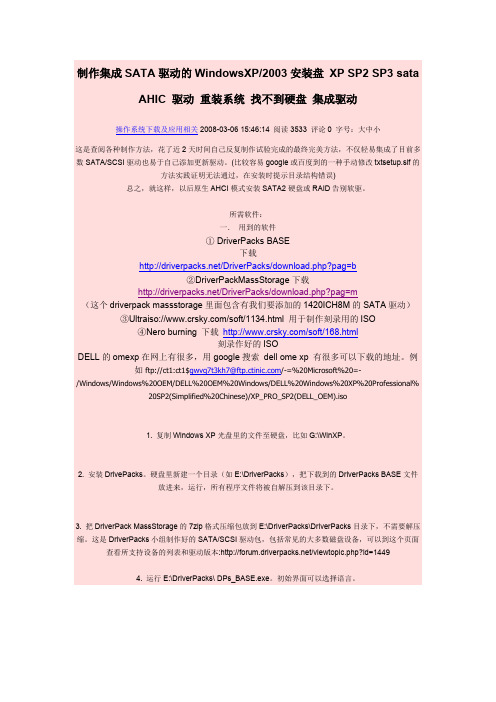
5. 选择“设置-位置”,选中“磁盘”项,点击“浏览”按钮。
选中刚才的G:\WinXP目录,确定。
这时候左边的窗口会多出几项设置内容。
[img]/attachments/forumid_23/20070614_4869af98472be87387aauAxZ6guk6vT6.jpg[/img]7. “驱动包整合方式”选择方式2。
方式1虽然比较正统,但是会受到Windows安装程序检索文件夹数量的限制,导致有部分驱动可能无法被载入。
[img]/attachments/forumid_23/20070614_96fc970972d6d7c19ab8z1lMZovxdLIX.jpg[/img]8. 在“选项设置-快速整合缓存”里选中第一项。
[img]/attachments/forumid_23/20070614_0b1832b1683069695e639wcYZWh3tppY.jpg[/img]9. 点击“整合”按钮,程序会自动把驱动整合进Windows XP安装目录里。
[img]/attachments/forumid_23/20070614_c4c79a521d38532d2b97cRUKX5qeXj3b.jpg[/img]10. 把Windows XP安装光盘放入光驱,打开UltraISO,选择菜单“工具-制作光盘映像文件”或直接按F5。
11. 先选定有XP安装盘的光驱,然后选择“提取引导文件”,保存得到一个bif后缀的引导文件。
有了这个文件才能在制作ISO的时候依然保留XP安装盘的引导启动功能。
[img]/attachments/forumid_23/20070614_006e419e4d143227813bN3fxbqWdEwLS.jpg[/img]12. 然后选择菜单“启动光盘-加载引导文件”,读入刚才的引导文件,现在工具栏上就显示“可引导光盘”了。
[img]/attachments/forumid_23/20070614_39950d8e8f8d31148143oTDR59RBTqrX.jpg[/img]13. 把G:\WinXP目录下的全部文件和文件夹拖放到上栏右边的窗口,选择菜单“开始-保存”,存成一个ISO文件。
XP安装随身碟的制作
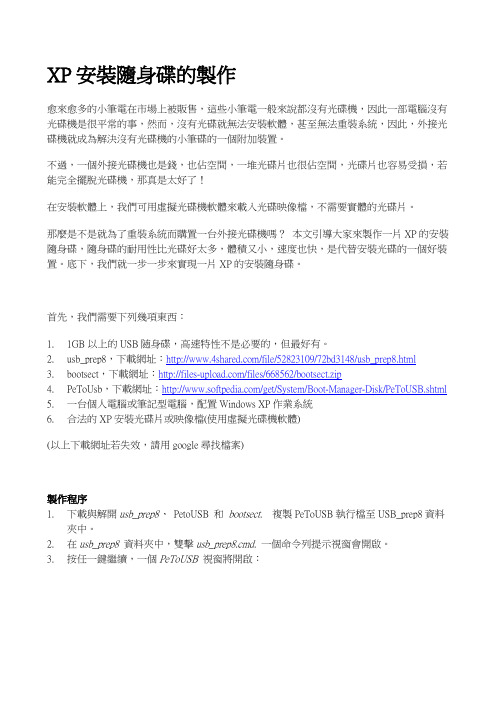
XP安裝隨身碟的製作愈來愈多的小筆電在市場上被販售,這些小筆電一般來說都沒有光碟機,因此一部電腦沒有光碟機是很平常的事,然而,沒有光碟就無法安裝軟體,甚至無法重裝系統,因此,外接光碟機就成為解決沒有光碟機的小筆碟的一個附加裝置。
不過,一個外接光碟機也是錢,也佔空間,一堆光碟片也很佔空間,光碟片也容易受損,若能完全擺脫光碟機,那真是太好了!在安裝軟體上,我們可用虛擬光碟機軟體來載入光碟映像檔,不需要實體的光碟片。
那麼是不是就為了重裝系統而購置一台外接光碟機嗎?本文引導大家來製作一片XP的安裝隨身碟,隨身碟的耐用性比光碟好太多,體積又小,速度也快,是代替安裝光碟的一個好裝置。
底下,我們就一步一步來實現一片XP的安裝隨身碟。
首先,我們需要下列幾項東西:1.1GB以上的USB随身碟,高速特性不是必要的,但最好有。
b_prep8,下載網址:/file/52823109/72bd3148/usb_prep8.html3.bootsect,下載網址:/files/668562/bootsect.zip4.PeToUsb,下載網址:/get/System/Boot-Manager-Disk/PeToUSB.shtml5.一台個人電腦或筆記型電腦,配置Windows XP作業系統6.合法的XP安裝光碟片或映像檔(使用虛擬光碟機軟體)(以上下載網址若失效,請用google尋找檔案)製作程序1.下載與解開usb_prep8、PetoUSB 和bootsect. 複製PeToUSB執行檔至USB_prep8資料夾中。
2.在usb_prep8資料夾中,雙擊usb_prep8.cmd. 一個命令列提示視窗會開啟。
3.按任一鍵繼續,一個PeToUSB視窗將開啟:4.不要改變PeToUSB視窗中的任一件事,只要按下”Start”鍵開始格式化你的USB隨身碟,這個動作只要一些時間即可。
5.不要關閉已開啟的二個視窗(PetoUSB and usb_prep8). 現在,開啟一個新的命令字元視窗(開始->執行->cmd),在這個新命令字元視窗中,改變目錄到Bootsect.exe檔案的目錄所在,然後鍵入指令:“bootsect.exe /nt52 R:“. 其中“R” 換成隨身碟的磁碟機代號。
一步一步教你怎样制作一张万能的Win-XP安装光盘
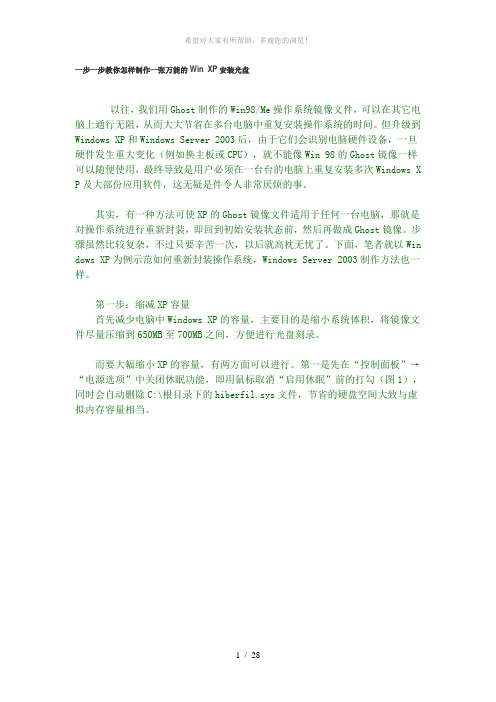
一步一步教你怎样制作一张万能的Win XP安装光盘以往,我们用Ghost制作的Win98/Me操作系统镜像文件,可以在其它电脑上通行无阻,从而大大节省在多台电脑中重复安装操作系统的时间。
但升级到Windows XP和Windows Server 2003后,由于它们会识别电脑硬件设备,一旦硬件发生重大变化(例如换主板或CPU),就不能像Win 98的Ghost镜像一样可以随便使用,最终导致是用户必须在一台台的电脑上重复安装多次Windows X P及大部份应用软件,这无疑是件令人非常厌烦的事。
其实,有一种方法可使XP的Ghost镜像文件适用于任何一台电脑,那就是对操作系统进行重新封装,即回到初始安装状态前,然后再做成Ghost镜像。
步骤虽然比较复杂,不过只要辛苦一次,以后就高枕无忧了。
下面,笔者就以Win dows XP为例示范如何重新封装操作系统,Windows Server 2003制作方法也一样。
第一步:缩减XP容量首先减少电脑中Windows XP的容量,主要目的是缩小系统体积,将镜像文件尽量压缩到650MB至700MB之间,方便进行光盘刻录。
而要大幅缩小XP的容量,有两方面可以进行。
第一是先在“控制面板”→“电源选项”中关闭休眠功能,即用鼠标取消“启用休眠”前的打勾(图1),同时会自动删除C:\根目录下的hiberfil.sys文件,节省的硬盘空间大致与虚拟内存容量相当。
第二是用SFC命令删除C:\Windwos\System32\dll cache文件夹内的文件,具体做法是:用鼠标单击Windows XP任务栏“开始”→“运行”,在“打开”命令行中输入“sfc.exe /purgecache”(注意sfc.exe与/之间有空格,图2),这样能空出约300MB容量。
另外,还可查找并删除Temp之类临时文件夹内的文件。
第二步:卸载和修改硬件驱动程序打开“设备管理器”(单击“我的电脑”→“属性”→“硬件”→“设备管理器”,然后依次序卸载“网络界面卡”、“通用串行总线控制器”、“声音,视频和游戏控制器”、“监视器”、“显示卡”。
制作WindowsXPWindows7(x86x64)Windows2008R2合集安装光盘的步骤和注意事项
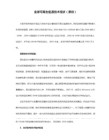
xcopy /y /s e:\win8_boot\sources\License e:\win7_boot\Sources\License
copy E:\ISO\工具\product.ini e:\win7_boot\sources /y
echo ------------------------------------------------------------
echo 导入Windows 2008 Server R2 的8个版本
imagex /export G:\sources\install.wim 1 E:\ISO\temp\install.wim
imagex /info E:\ISO\temp\install.wim 4 "Windows 7 专业版 32位" "Windows 7 专业版 32位"
imagex /info E:\ISO\temp\install.wim 5 "Windows 7 旗舰版 32位" "Windows 7 旗舰版 32位"
echo ------------------------------------------------------------
echo 卸下前面挂载的boot.wim文件
echo 直接卸载d:\win8_boot目录
imagex /unmount e:\win8_boot
echo ------------------------------------------------------------
imagex /export G:\sources\install.wim 8 E:\ISO\temp\install.wim
制作XP系统启动光盘就是这么简单
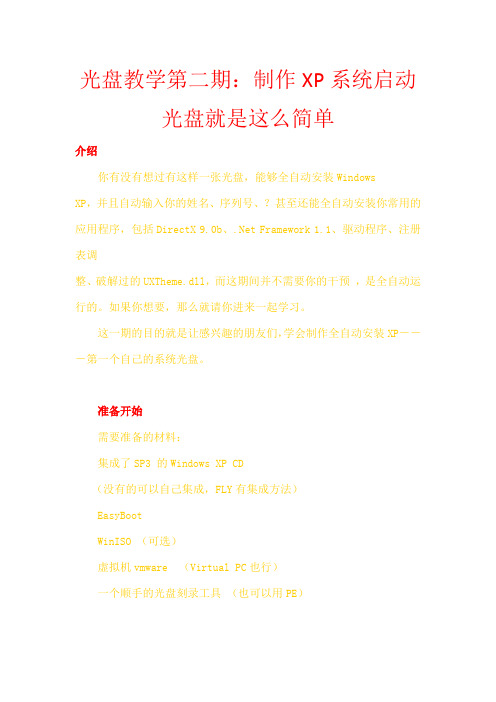
光盘教学第二期:制作XP系统启动光盘就是这么简单介绍你有没有想过有这样一张光盘,能够全自动安装WindowsXP,并且自动输入你的姓名、序列号、?甚至还能全自动安装你常用的应用程序,包括DirectX 9.0b、.Net Framework 1.1、驱动程序、注册表调整、破解过的UXTheme.dll,而这期间并不需要你的干预,是全自动运行的。
如果你想要,那么就请你进来一起学习。
这一期的目的就是让感兴趣的朋友们,学会制作全自动安装XP---第一个自己的系统光盘。
准备开始需要准备的材料:集成了SP3 的Windows XP CD(没有的可以自己集成,FLY有集成方法)EasyBootWinISO (可选)虚拟机vmware (Virtual PC也行)一个顺手的光盘刻录工具(也可以用PE)其实就三样:集成了SP3 的Windows XP CDEasyBoot虚拟机就可以了,很简单吧准备好了吧?准备好了,那我们就开始吧!开始制作1)先下载EasyBoot,下载地址见第一期,如D:\EasyBoot2)把XP光盘上的文件放到D:\EasyBoot\disk1目录中,可用WinISO 提取镜像中的,见下图:创建 Winnt.sif 应答文件不想创建的,就直接下载我做好的(装机无忧中专用的),解压后,复制到I386目录中。
下载的Winnt.sif可能用写字板打开修改!如果你还要安装额外的程序,那还需要在winnt.sif文件的[Unattended]字段添加如下命令:[Unattended]OemPreinstall=YesUnattendSwitch="no"如果自己创建,也可以用写字板根据Winnt.sif结构,写一个保存为Winnt.sif就可以了。
3)XP启动文件,如果不改变I386的位置就在disk1,Windows XP SP2无人值守安装的第一个障碍如果你刚开始测试Windows XP SP2的无人值守安装,你可能已经注意到安装过程在帮助保你你的PC页面上停止了,这是SP2中的一个新功能,可以让最终用户启用自动更新功能。
如何制作集成SP2的Windows XP 安装光盘

第一章制作集成SP2的Windows XP 安装光盘(整理)本章讲述如何制作一张集成SP2的Windows XP安装光盘。
1 所需工具:(1)XP安装光盘(2)XP SP2(3)Cdimage(4)IsoBuster(5)VMware(或Virtual PC)2 集成:先把XP安装盘内的所有内容拷贝到硬盘的一个目录里,比如d:\xpcd\winxp。
用winrar解压SP2包,或者在“开始/运行”里输入“d:\xpsp2.exe /x”把它解压到硬盘,比如d:\xpcd\sp2。
然后输入“d:\xpcd\sp2\i386\updte.exe -s:\xpcd\winxp”进行集成。
其实sp2已经具备了sp2包直接集成的功能,并不需要先解压了。
你可以用“d:\xpsp2.exe -s:\xpcd\winxp”命令直接集成。
3 提取引导文件:把安装光盘放进光驱,打开IsoBuster,选中光盘所在光驱盘符,在“bootimage.img”点击右键,选择“抽取bootimage.img”并保存为文件,假设放到d:\xpcd目录下。
当然你也可以用现成的光盘引导文件,比如bootsect.bin等,这些都可以在网上找到,效果是相同的。
4 制作光盘ISO:把cdimage.exe放到d:\xpcd目录下,在运行里输入“cdimage –lWinXPSP2 -t08/10/2004,00:00:00 -h -m -n –bd:\xpcd\bootimage.img CD d:\winxpsp2.ISO”,将会弹出一个正在制作ISO文件进程的Dos窗口,结束后,你就可以在你的d盘下看到你制作的光盘镜像文件了。
你可以直接刻盘,如果不放心的话,可以用DAEMON Tools等虚拟光驱加载它,看是否正常,还可以用VMware Workstation虚拟计算机来测试它是否能够引导,更可以安装它看是否完美。
第二章制作多合一的Windows XP SP2安装光盘(整理+原创)本章讲述如何制作一张多个版本共同存在的Windows XP SP2安装光盘。
制作集成SP2的WinXP安装光盘
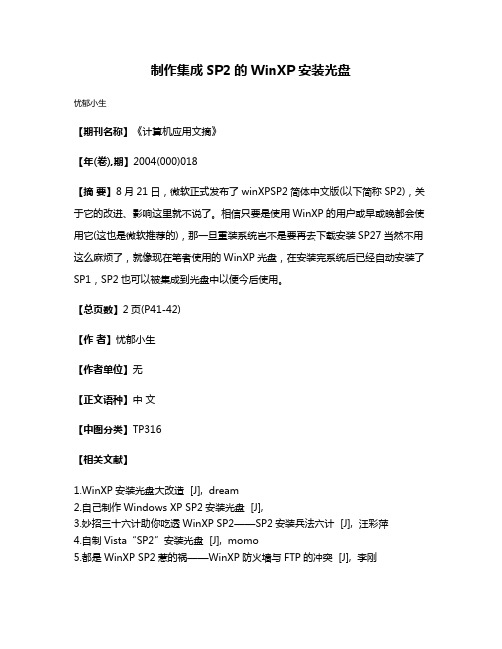
制作集成SP2的WinXP安装光盘
忧郁小生
【期刊名称】《计算机应用文摘》
【年(卷),期】2004(000)018
【摘要】8月21日,微软正式发布了winXPSP2简体中文版(以下简称SP2),关于它的改进、影响这里就不说了。
相信只要是使用WinXP的用户或早或晚都会使用它(这也是微软推荐的),那一旦重装系统岂不是要再去下载安装SP27当然不用这么麻烦了,就像现在笔者使用的WinXP光盘,在安装完系统后已经自动安装了SP1,SP2也可以被集成到光盘中以便今后使用。
【总页数】2页(P41-42)
【作者】忧郁小生
【作者单位】无
【正文语种】中文
【中图分类】TP316
【相关文献】
1.WinXP安装光盘大改造 [J], dream
2.自己制作Windows XP SP2安装光盘 [J],
3.妙招三十六计助你吃透WinXP SP2——SP2安装兵法六计 [J], 汪彩萍
4.自制Vista“SP2”安装光盘 [J], momo
5.都是WinXP SP2惹的祸——WinXP防火墙与FTP的冲突 [J], 李刚
因版权原因,仅展示原文概要,查看原文内容请购买。
制作一张最简化的Windows XP安装盘

b.游戏—包括空当接龙、红心大战、扫雷、纸牌和蜘蛛纸牌游戏。
c.Internet游戏—包括Internet多人游戏、黑桃王、双陆棋、红心大战、跳棋和翻转棋。
d.三维弹球—Windows XP中的一款名为“三维弹球”的游戏。
2.驱动程序
a.蓝牙支持—指用于蓝牙连接的Windows驱动和支持组件,一般如果没有蓝牙设备的话,可以将该组件删除。
c.漫游—即第一次启动Windows XP时自动运行并演示的内容,主要就是介绍Windows XP的各种功能。
d.Zip文件夹—默认情况下,Windows XP可以对ZIP压缩包进行提取(解压)以及压缩操作,不过大家一般使用WinRAR或WinZip这样的压缩工具。
7.服务
所以,发烧友们想出了解决麻烦的好办法—通过nLite工具给系统安装光盘瘦身,在系统安装之前便将不需要的组件删除。这样,安装出来的新系统直接就是最简化的高效率版本了。
nLite是一个调整Windows安装光盘专用工具,集Slipstreamer、定制、压缩和ISO创建功能于一身,适用于对所有版本的Windows XP安装程序进行“瘦身”,支持SP2,还可用于定制Windows 2000/2003操作系统。在天空软件站中,我们还可以找到它的汉化补丁。
选择文件夹
接着将Windows安装文件所在的位置指定到刚才新建的文件夹中。选择完成后,程序会进行相应的文件复制,将Windows XP安装光盘中的所有文件复制到该文件夹。复制完成后,还会进行扫描,得出的结果是524MB大小。单击“前进”按钮继续下一步。
提示:整合SP2后,我们可以发现WinXPSP2文件夹跟Windows XP安装光盘中的内容比起来,增加了cmpnents文件夹、win51ip.SP2和setupxp.htm文件。
无人值守安装光盘
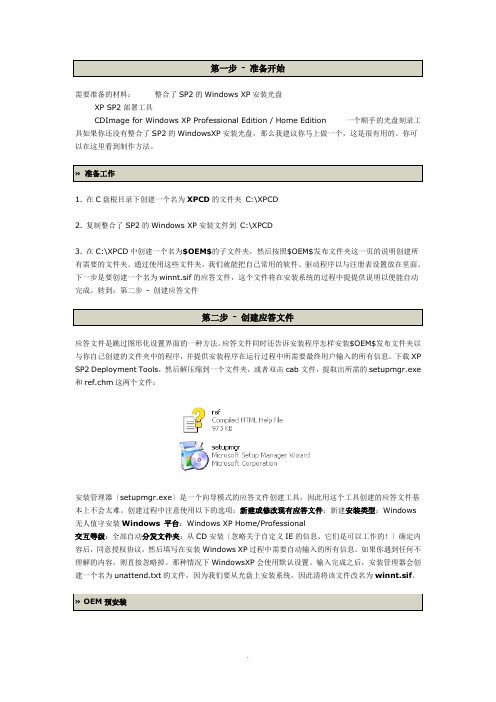
第一步- 准备开始需要准备的材料:整合了SP2的Windows XP安装光盘XP SP2部署工具CDImage for Windows XP Professional Edition / Home Edition 一个顺手的光盘刻录工具如果你还没有整合了SP2的WindowsXP安装光盘,那么我建议你马上做一个,这是很有用的。
你可以在这里看到制作方法。
»准备工作1. 在C盘根目录下创建一个名为XPCD的文件夹C:\XPCD2. 复制整合了SP2的Windows XP安装文件到C:\XPCD3. 在C:\XPCD中创建一个名为$OEM$的子文件夹,然后按照$OEM$发布文件夹这一页的说明创建所有需要的文件夹。
通过使用这些文件夹,我们就能把自己常用的软件、驱动程序以与注册表设置放在里面。
下一步是要创建一个名为winnt.sif的应答文件,这个文件将在安装系统的过程中提提供说明以便能自动完成。
转到:第二步- 创建应答文件第二步- 创建应答文件应答文件是跳过图形化设置界面的一种方法。
应答文件同时还告诉安装程序怎样安装$OEM$发布文件夹以与你自己创建的文件夹中的程序,并提供安装程序在运行过程中所需要最终用户输入的所有信息。
下载XP SP2 Deployment Tools,然后解压缩到一个文件夹,或者双击cab文件,提取出所需的setupmgr.exe 和ref.chm这两个文件:安装管理器〔setupmgr.exe〕是一个向导模式的应答文件创建工具,因此用这个工具创建的应答文件基本上不会太难。
创建过程中注意使用以下的选项:新建或修改现有应答文件:新建安装类型:Windows 无人值守安装Windows 平台:Windows XP Home/Professional交互等级:全部自动分发文件夹:从CD安装〔忽略关于自定义IE的信息,它们是可以工作的!〕确定内容后,同意授权协议,然后填写在安装Windows XP过程中需要自动输入的所有信息。
- 1、下载文档前请自行甄别文档内容的完整性,平台不提供额外的编辑、内容补充、找答案等附加服务。
- 2、"仅部分预览"的文档,不可在线预览部分如存在完整性等问题,可反馈申请退款(可完整预览的文档不适用该条件!)。
- 3、如文档侵犯您的权益,请联系客服反馈,我们会尽快为您处理(人工客服工作时间:9:00-18:30)。
本章讲述如何制作一张集成SP2的Windows XP安装光盘。
1 所需工具:(1) XP安装光盘(2) XP SP2(3) Cdimage(4) IsoBuster(5) VMware(或Virtual PC)2 集成:先把XP安装盘内的所有内容拷贝到硬盘的一个目录里,比如d:\xpcd\winxp。
用winrar解压SP2包,或者在“开始/运行”里输入“d:\xpsp2.exe /x”把它解压到硬盘,比如d:\xpcd\sp2。
然后输入“d:\xpcd\sp2\i386\updte.exe -s:\xpcd\winxp”进行集成。
其实sp2已经具备了sp2包直接集成的功能,并不需要先解压了。
你可以用“d:\xpsp2.exe-s:\xpcd\winxp”命令直接集成。
3 提取引导文件:把安装光盘放进光驱,打开IsoBuster,选中光盘所在光驱盘符,在“bootimage.img”点击右键,选择“抽取bootimage.img”并保存为文件,假设放到d:\xpcd目录下。
当然你也可以用现成的光盘引导文件,比如bootsect.bin等,这些都可以在网上找到,效果是相同的。
4 制作光盘ISO:把cdimage.exe放到d:\xpcd目录下,在运行里输入“cdimage –lWinXPSP2 -t08/10/2004,00:00:00 -h -m -n –bd:\xpcd\bootimage.img CD d:\winxpsp2.ISO”,将会弹出一个正在制作ISO文件进程的Dos 窗口,结束后,你就可以在你的d盘下看到你制作的光盘镜像文件了。
你可以直接刻盘,如果不放心的话,可以用DAEMON Tools等虚拟光驱加载它,看是否正常,还可以用VMware Workstation虚拟计算机来测试它是否能够引导,更可以安装它看是否完美。
第二章制作多合一的Windows XP SP2安装光盘(整理+原创)本章讲述如何制作一张多个版本共同存在的Windows XP SP2安装光盘。
也就是现在流行的多合一的安装光盘。
这里我们以制作oem和vlk二合一版本为例来讲解,为了方便制作和讲解,建立统一目录,假设为d:\xpcd\winxp,此目录为光盘根目录。
1 所需工具:(1)多个版本的XP安装光盘,这里我们以二合一为例来讲。
(2) XP SP2(3) Cdimage(4) IsoBuster(5) UltraEdit(6) Xxcopy(7) Winimage2 准备工作:a)要下载Windows XP的启动软盘,它的作用是让光盘在启动时能够模拟软盘启动,做到一个软盘对应一个安装文件。
大家放心,这里的启动软盘并不是Win98启动软盘,而是Windows XP专用的启动盘,它带有NTFS、SCSI、RAID等驱动,所以完全可以识别NTFS分区。
下载地址:(这个是PRO版的,只能用在PRO的安装盘上,)/downloads/details.aspx?displaylang=zh-cn&FamilyID=55820EDB-5039-495 5-BCB7-4FED408EA73F下载后用是个安装文件,不过不要安装,除非你有软驱(有软驱也很麻烦),直接以能干Winrar 进行解压,解压后会有8个文件,其中6各是软盘镜像。
如下图:b) 用Winimage把其中的cdboot几个文件解压到同一个目录中,假设为d:\xpcd\root。
C) 把两张安装光盘里的内容分别拷贝到d:\xpcd\winxp下的两个目录内,假设为d:\xpcd\winxp\oem、d:\xpcd\winxp\vlk。
3 集成SP2:用“d:\xpsp2.exe -s:d:\xpcd\winxp\oem”和“d:\xpsp2.exe -s:d:\xpcd\winxp\vlk”命令分别队两个版本安装文件集成SP2。
4 替换启动盘组文件:把d:\xpcd\root下面的文件用d:\xpcd\winxp\oem\i386目录下面的文件替换,即把启动软盘组中的文件也替换为集成SP2后的文件。
注意:一定不要替换system32中的文件,否则无法安装。
要替换这一大堆文件比较繁琐,可以用xxcopy来做:把下载到的xxcopy放到d:\xpcd下,执行命令“xxcopy d:\xpcd\winxp\oem\i386 d:\win2k\root\ /U /E /YY”。
Xxcopy的作用就是可以复制目标目录下的相同文件到原始文件夹。
经过这样替换后,root目录下的文件都已经和i386目录下的文件一样了。
5 复制2份root文件夹到d:\xpcd\winxp目录,一个改名为oemx,一个vlkx,分别和oem版和vlk版的安装文件对应。
6 修改setupldr.bin:用Ultraedit打开d:\xpcd\winxp\oemx\setupldr.bin,用ASCII方式搜索替换“i386”为“OEMX”,总共有4个地方。
注意,这里的oemx一定要是大写的,因为刻录成光盘后,这些文件夹和文件都会自动转换为大写的,如果在这里是小写的话,到时就会提示找不到NTDETECT文件了。
因为这个文件是告诉安装程序从哪里启动。
用同样方法把d:\xpcd\winxp\vlkx\setupldr.bin中的i386替换为VLKX。
7 修改txtsetup.sif:用Ultraedit打开d:\xpcd\winxp\oemx\txtsetup.sif,搜索替换“SetupSourcePath = "\"”为“SetupSourcePath = "\oem"”;用Ultraedit打开d:\xpcd\winxp\vlkx\txtsetup.sif,搜索替换“SetupSourcePath = "\"”为“SetupSourcePath = "\vlk"”。
这个文件时告诉安装程序从哪里复制安装文件。
8 修改光盘引导文件:用第一章里的方法提取光盘引导文件,复制两份,分别命名为oemxp.bin和vlkxp.bin。
用Ultraedit打开oemxp.bin,搜索替换i386为OEMX;用Ultraedit打开vlkxp.bin,搜索替换i386为VLKX。
都只有一处。
9 制作启动菜单:制作启动菜单的方法和工具有很多种,推荐使用现在最流行的图形化启动菜单制作工具easyboot。
把oemxp.bin和vlkxp.bin复制到d:\xpcd\winxp\ezboot目录中(这个文件夹是easyboot所带的存放引导文件的文件夹)。
在菜单命令行里分别对应oemxp.bin和vlkxp.bin,就可以分别引导oem版的XP和vlk版的XP了。
Easyboot的使用方法请参考软件帮助,如果疑问比较多的话,我再专门开贴讲解。
10 制作ISO:把cdimage.exe放到d:\xpcd目录下,在运行里输入“cdimage –lWinXP_SP2_2in1-t08/10/2004,00:00:00 -h -m -n –bd:\xpcd\loader.bin CD d:\winxp_sp2_2in1.ISO”,将会弹出一个正在制作ISO文件进程的Dos窗口,结束后,你就可以在你的d盘下看到你制作的光盘镜像文件了。
你可以直接刻盘,如果不放心的话,可以用DAEMON Tools等虚拟光驱加载它,看是否正常,还可以用VMware Workstation虚拟计算机来测试它是否能够引导,更可以安装它看是否完美。
如果你要集成更多的xp版本的话,记本制作方法是一样的,你所需要改变的就是增加原装文件相对应的引导文件,例如启动盘组、引导文件等。
第三章制作无人值守安装光盘(收集)前面两章我们学习了怎样制作集成SP的安装光盘,这张盘是一张很“干净”的安装盘。
其实我们还可以对这张盘做更深的加工。
主要目的:1 集成零散的补丁2 无人值守安装3 替换某些破解文件这一章我不想再写了,因为已经有一个很好的教程了,呵呵,偷懒一下,引用最完整的无人值守安装光盘的制作教学网站:/Unattended/xp/index.htm特别指出一下:1 WinXP SP2已经集成了Directx 9.0c和MediaPlayer 9.0,所以我们不需要再集成这两个了。
2 UXTheme.dll是有严格的版本限制的,不能通用的,中文SP2 RTM 2180版的UXTheme.dll以及它的使用方法可以在这里下载:/dispbbs.asp?boardID=24&ID=8447&page=53 此教程中关于Hotfix 的集成大家最好不要学,因为他的是在太麻烦了。
我会在下一章里给大家讲如何集成hotfix。
第四章集成各种补丁和软件(原创)因为SP2刚刚出来,目前还没有可用的关键更新,所以我就暂时以SP1时代的补丁为例例进行说明。
1 传统的集成方法是采用微软的方法,即利用批处理来完成补丁程序的调用,再利用CMDLINES.TXT或者Winnt.sif中RunOnceE功能来实现补丁和其他程序的自动安装。
系统安装时会寻找CMDLINES.TXT中的内容,并依次执行其中的内容。
我们只要在“[Commands]”后面的每行中加入我们需要运行的程序或者批处理文件就可以实现自动安装。
方法:把所有需要安装的补丁(包括Directx9.0b、MediaPlayer9.0等)放到光盘“$OEM$\$1\INSTALL”目录下,再编写一个或多个批处理来让他们依次执行安装。
在安装过程中,安装程序会先把“$1”目录下所有文件都拷贝到硬盘系统盘下,然后再执行CMDLINES.TXT或者Winnt.sif中的RunOnceE行来执行文件。
这种方法界面单一且不好看,是黑咕隆咚的很难看的DOS窗口。
现在已经很少有人采用这种方法了。
2 XpinstallXpinstall是澳大利亚一位网友写的一个安装程序,它可以自动执行脚本,并用漂亮的界面代替DOS窗口。
另外它还支持XML脚本,我们只需要在一个脚本文件里编写所有的执行命令。
如果你要制作全自动集成安装光盘的话,它使你最好的选择。
XPINSTALL最新版本是4.3版,你可以到Xpinstall主文件有2个,还有一个文件夹,只要把XPINSTALL.EXE和XPINSTALL.XML这两个文件和IMAGES 文件夹拷贝到“$OEM$\$1\INSTALL”目录下,并把所要安装的补丁和程序也拷贝到“$OEM$\$1\INSTALL”目录下。
剩下的事情就是编写XPINSTALL.XML了。
你所需要修改的就是像“<file name='Applying Microsoft Jscript...' command='execute' program='#SYSTEMDRIVE#\INSTALL\Hotfixes\js56nchs.exe'arguments='/Q:A /R:N' />”这一段的内容,其中“file name='Applying Microsoft Jscript...”这一句是安装过程中显示在安装届面上的当前正在安装的补丁或者程序的名称;“#SYSTEMDRIVE#\INSTALL\Hotfixes\js56nchs.exe”这一处使指定所要执行文件的位置和名字;“arguments='/Q:A /R:N”这个是当前补丁或者程序的静默安装参数。
